フォトスケープ PhotoScape 3.7 (概要とインストール)
投稿者:マーチン 2016年1月9日
カテゴリ:Windows::Windows 一般アプリ
カテゴリ:Windows::Windows 一般アプリ
フォトスケープ(PhotoScape)は、写真を簡単に加工できる画像処理ソフトです。フレーム(枠)をつけたり、吹き出しをつけたり、文字を書き入れたりするのが、初心者にでもできます。1ページに複数の写真を配置したり、GIFアニメを作成することもできます。ブログに貼り付ける写真やプリクラのように飾った写真を作りたい人には、お勧めのソフトです。高機能にもかかわらず、プログラムの起動が速く、動作は軽いです。

【 ソフト名 】 Photoscape Ver.3.7 ( 2014/9/11 リリース)
【 著作権者 】 MOOII TECH
【 動作環境 】 Windows 10/8/7/Vista/XP/2000/NT
【 ソフト種別】 フリーソフト (寄付歓迎)
【 著作権者 】 MOOII TECH
【 動作環境 】 Windows 10/8/7/Vista/XP/2000/NT
【 ソフト種別】 フリーソフト (寄付歓迎)
●特徴
・明るさやコントラストの調整、サイズ変更などができる。
・150種類以上ものフレームが用意されている。
・吹き出し、ハート、数字、光沢効果などの画像を重ねられる。
・複数の画像をいろんな配置で並べて1枚の画像にできる。
・輪郭付きのテキストや線が貼り付けられる。
・多彩なフィルターが用意されている。
・一応、GIFアニメを作成できる。
などの機能のために、他の画像処理ソフトなら、ずいぶん使いこなさないとできないようなことが、初心者にでもできてしまいます。でも、・150種類以上ものフレームが用意されている。
・吹き出し、ハート、数字、光沢効果などの画像を重ねられる。
・複数の画像をいろんな配置で並べて1枚の画像にできる。
・輪郭付きのテキストや線が貼り付けられる。
・多彩なフィルターが用意されている。
・一応、GIFアニメを作成できる。
・独自フォーマットで保存できないので、編集を途中からやり直せない。
・透明化処理ができない。
・レイヤ機能がないのと簡単なドロー機能しかないので、本格的なGIFアニメは難しい。
のが残念に思いますが、機能を限定したおかげで、初心者でも使いやすくなっています。必要ならば他の画像処理ソフトと組み合わせて使ってください。・透明化処理ができない。
・レイヤ機能がないのと簡単なドロー機能しかないので、本格的なGIFアニメは難しい。
●ダウンロードとインストール
(1)【Vector】Photoscape のページを開き、「ダウンロードページへ」をクリックする。
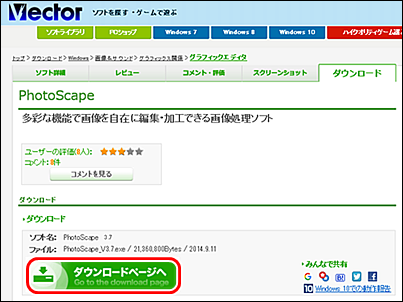
(2)[このソフトを今すぐダウンロード] をクリックする。
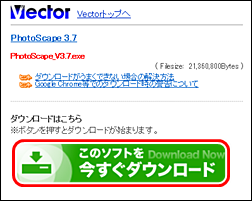
(3)ダウンロードしたファイル(PhotoScapeSetup_V3.7.exe)を実行する。
(4)”PhotoScape V3.7 セットアップ” で、[インストール] をクリック。
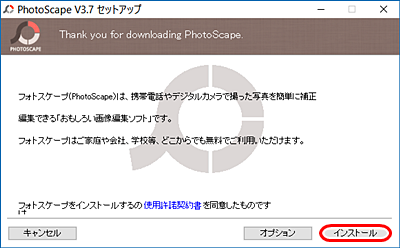
(5)”PhotoScape V3.7 セットアップウィザードは完了しました”で、[完了] をクリック。
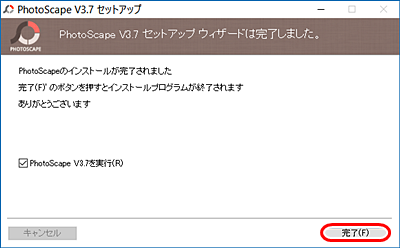
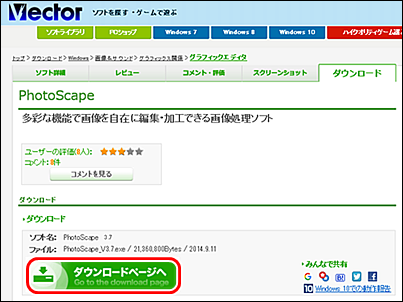
(2)[このソフトを今すぐダウンロード] をクリックする。
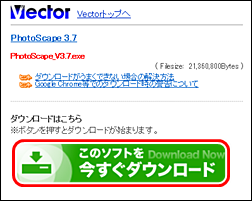
(3)ダウンロードしたファイル(PhotoScapeSetup_V3.7.exe)を実行する。
(4)”PhotoScape V3.7 セットアップ” で、[インストール] をクリック。
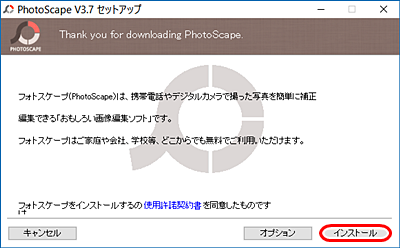
(5)”PhotoScape V3.7 セットアップウィザードは完了しました”で、[完了] をクリック。
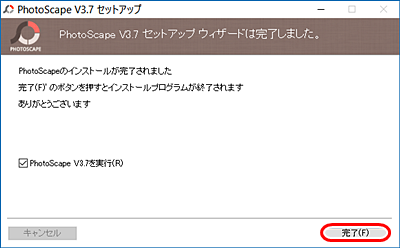
●日本語表示
日本語表示が可能ですが、一部で誤訳のために分かりづらい部分もあります。
例えば、10ピクセルで丸められた角(rounded corner)を持つ、5ピクセルの線幅(line thickness)の四角形を描こうとすると、以下のように表示されます。
・英語表示
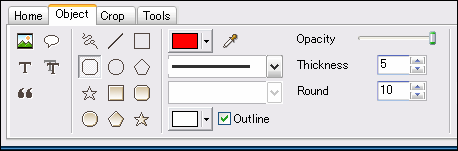
・日本語表示
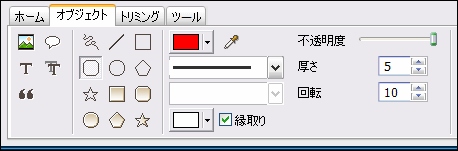
例えば、10ピクセルで丸められた角(rounded corner)を持つ、5ピクセルの線幅(line thickness)の四角形を描こうとすると、以下のように表示されます。
・英語表示
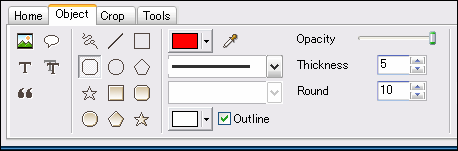
・日本語表示
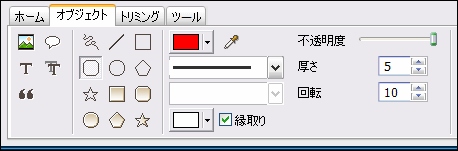
●更新履歴
◆Ver.3.6.2 から Ver.3.7 への変更点
・'Black & White' と 'Bandicoot' フィルタを追加 (画像編集>ホーム)
・'Smart Blur' ブラシを追加 (画像編集>ツール>効果ブラシ)
・ブラシサイズが 3個 から 4個になり、大きくなった。
・29個以上のフィルム効果が追加され、全部で 35個のフィルム効果 (画像編集>ホーム)
・フィルム効果のユーザインターフェースを改良
・画像編集、ページ、結合、アニメーションGIF のユーザインターフェースを改良
・細かいバグの修正
・'Smart Blur' ブラシを追加 (画像編集>ツール>効果ブラシ)
・ブラシサイズが 3個 から 4個になり、大きくなった。
・29個以上のフィルム効果が追加され、全部で 35個のフィルム効果 (画像編集>ホーム)
・フィルム効果のユーザインターフェースを改良
・画像編集、ページ、結合、アニメーションGIF のユーザインターフェースを改良
・細かいバグの修正
◆Ver.3.6.1 から Ver.3.6.2 への変更点
・フォルダーリストの並べ替えのバグ
・ページ、結合、アニメ タブのデフォルトの保存フォルダ
・編集タブの Exif ボタン
・Samsung社の Rawファイルのサポートの追加
・ユーザインターフェースの改善
・細かいバグの修正
・ページ、結合、アニメ タブのデフォルトの保存フォルダ
・編集タブの Exif ボタン
・Samsung社の Rawファイルのサポートの追加
・ユーザインターフェースの改善
・細かいバグの修正
◆Ver.3.6 から Ver.3.6.1 への変更点
・デスクトップフォルダーでファイルが見えないバグの修正
・[画像編集] [オブジェクト] [アイコン]ボタンの追加
・[画像編集] [ツール] [効果ブラシ]に、[水晶] と [ぼかし] を追加
・細かいバグの修正
・[画像編集] [オブジェクト] [アイコン]ボタンの追加
・[画像編集] [ツール] [効果ブラシ]に、[水晶] と [ぼかし] を追加
・細かいバグの修正
◆連載
【まほろば】フォトスケープ PhotoScape 3.7 (概要とインストール)
【まほろば】フォトスケープ PhotoScape 3.7 (ヘルプ動画)
【まほろば】フォトスケープ 3.7 実例 その1(フレーム、吹き出し、イラスト)
【まほろば】フォトスケープ 3.7 実例 その2(テキスト、レンズフレア、保存)
【まほろば】フォトスケープ 3.7 実例 その3(絵画化、長方形描画)
【まほろば】フォトスケープ 3.7 実例 その4(複数画像を1枚に-1)
【まほろば】フォトスケープ 3.7 実例 その5(複数画像を1枚に-2)
【まほろば】フォトスケープ 3.7 実例 その6(複数画像を1枚に-3)
【まほろば】フォトスケープ 3.7 実例 その7(アニメGIFの作成)
【まほろば】フォトスケープ PhotoScape 3.7 (ヘルプ動画)
【まほろば】フォトスケープ 3.7 実例 その1(フレーム、吹き出し、イラスト)
【まほろば】フォトスケープ 3.7 実例 その2(テキスト、レンズフレア、保存)
【まほろば】フォトスケープ 3.7 実例 その3(絵画化、長方形描画)
【まほろば】フォトスケープ 3.7 実例 その4(複数画像を1枚に-1)
【まほろば】フォトスケープ 3.7 実例 その5(複数画像を1枚に-2)
【まほろば】フォトスケープ 3.7 実例 その6(複数画像を1枚に-3)
【まほろば】フォトスケープ 3.7 実例 その7(アニメGIFの作成)








